Windows10怎么改分辨率?Win10分辨率设置教程(最新)
2017-12-29 17:20
489 查看
安装了最新的Win10系统,不过发现分辨率不对,这样屏幕就不能经最清晰的方式呈现,可是和之前的Win7/XP设置方法不一样了,很多用户可能不知道win10分辨率设置在哪,Windows10怎么改分辨率,下面小编就以最新版的Win10系统分享下Win10分辨率设置教程。
步骤如下:
1、鼠标右键点击桌面空白处,在出现的右键菜单里面,直接选择显示设置选项。
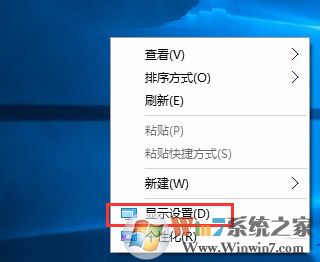
2、打开设置窗口之后,直接点击选择左边菜单里面的显示选项,接着就在右边的窗口里面,点击下方的“高级显示设置”选型。
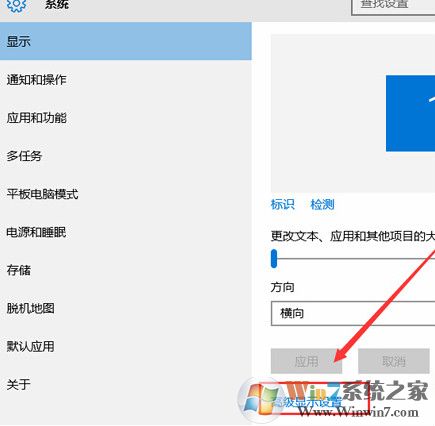
3、点击进入之后,在打开的窗口里面看到下图中所示的窗口,在下面的位就有一个分辨率选项,直接可以在这里设置想要的分辨率,然后点击应用就完成了。
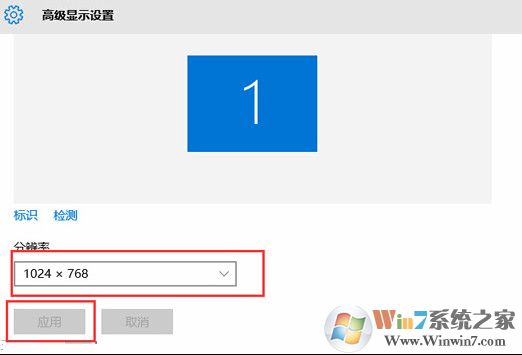
PS:Win10系统在显卡驱动安装正确的情况下,我们选择最佳分辨率就可以了,如果分辨率列表中没有合适的显示器分辨率,那么驱动安装显卡驱动,再进行设置。
摘自:www.win
步骤如下:
1、鼠标右键点击桌面空白处,在出现的右键菜单里面,直接选择显示设置选项。
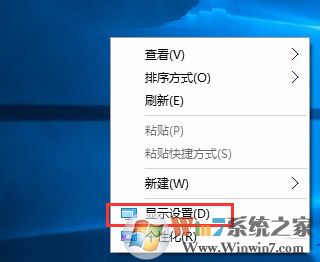
2、打开设置窗口之后,直接点击选择左边菜单里面的显示选项,接着就在右边的窗口里面,点击下方的“高级显示设置”选型。
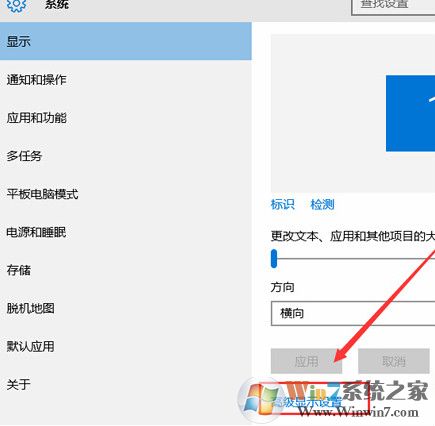
3、点击进入之后,在打开的窗口里面看到下图中所示的窗口,在下面的位就有一个分辨率选项,直接可以在这里设置想要的分辨率,然后点击应用就完成了。
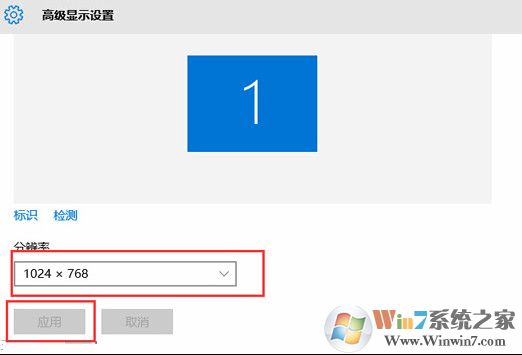
PS:Win10系统在显卡驱动安装正确的情况下,我们选择最佳分辨率就可以了,如果分辨率列表中没有合适的显示器分辨率,那么驱动安装显卡驱动,再进行设置。
摘自:www.win
相关文章推荐
- Win10怎么恢复出厂设置?Windows10系统恢复出厂设置图文教程
- Win10怎么设置待机时间?windows10待机时间设置教程
- Win10怎么锁屏?Windows10系统锁屏设置教程
- Win10怎么设置打印机共享?打印机共享图文教程
- Win8.1怎么升级最新Win10系统 Win8.1通过update升级Win10图文教程
- win10怎么设置高级黑?win10简单粗暴的个性化设置教程
- 如何解除Win10默认网速限制 Windows10解除网速限制的设置教程
- win10怎么开启aero?windows10开启aero毛玻璃效果教程
- win10无法新建文件夹怎么办 win10右键新建菜单设置方法图文教程
- Win10系统下IE11浏览器怎么重置? Windows10重置IE11浏览器图文教程
- Win10右键菜单怎么清理?Win10右键菜单设置清理教程图解
- win10有问题尽管问我怎么关掉 Win10系统关闭任务栏小娜的设置方法图文教程
- win10系统怎么设置uefi启动?超详细教程献上!
- win10默认输入法怎么设置 win10默认输入法设置图文教程
- Win10怎么安装输入法?windows10系统安装搜狗输入法教程
- win10网络位置怎么设置 win10网络位置设置图文教程
- win10黑屏就断网该怎么办?win10设置待机不断网的详细教程
- Windows10 总是弹出已重置应用默认设置 总是提示win10重置应用默认设置的图文教程
- linux怎么更改屏幕分辨率?linux屏幕分辨率的设置教程
- win10兼容性怎么设置?win10兼容性设置图文教程
